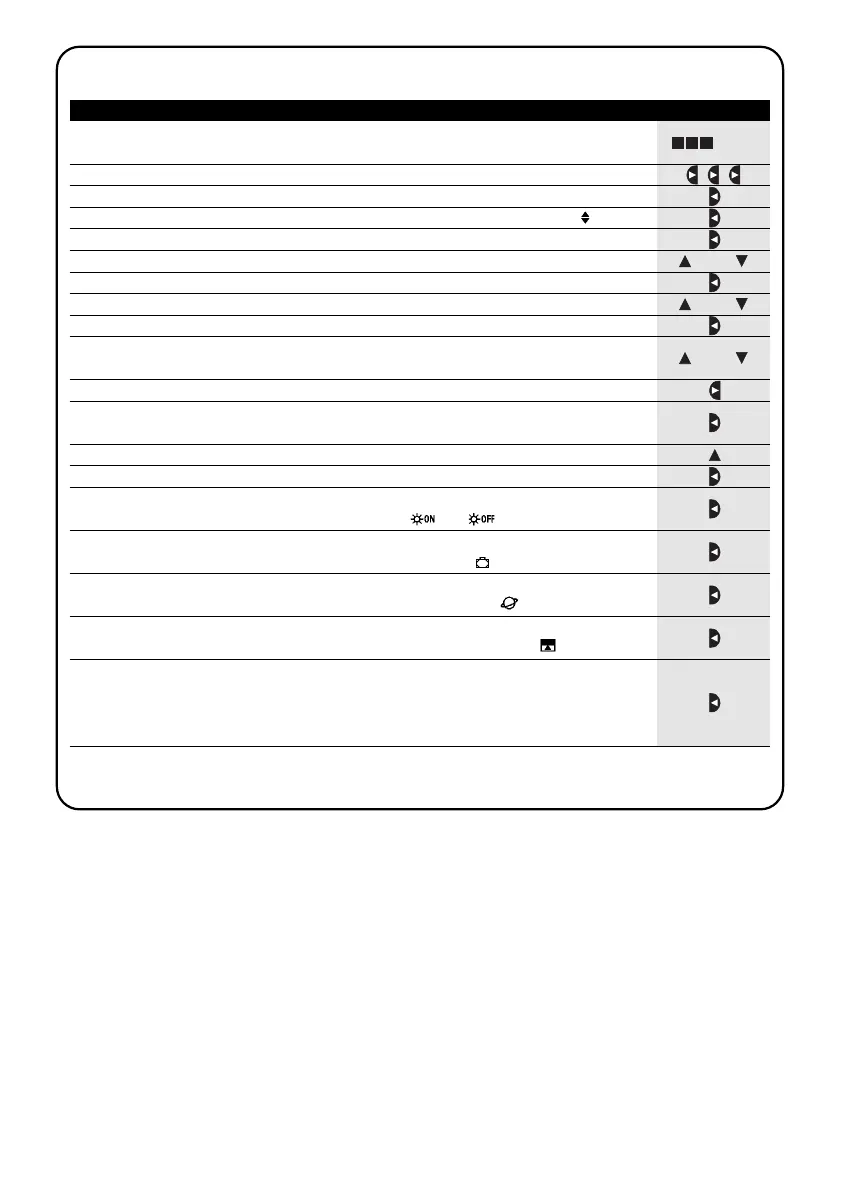54
Tableau 23
Pour programmer un “nouvel événement” simple (exemple 1 du tableau N°22)
Exemple
1. Presser plusieurs fois la touche ■ jusqu’à faire clignoter l’indication Auto.
2. Presser 3 fois la touche pour choisir le mode “programmation” Prog.
▼
3. Presser la touche pour confirmer le mode “programmation”.
▼
4. Presser la touche pour confirmer la programmation “événements”
▼
5. Presser la touche pour confirmer la programmation “nouvel événement” NEW
▼
6. Presser les touches ou pour régler l’heure (dans l’exemple: 08).
▼
▼
7. Presser la touche pour confirmer l’heure.
▼
8. Presser les touches ou pour régler les minutes (dans l’exemple: 30).
▼
▼
9. Presser la touche pour confirmer les minutes.
▼
10. Presser les touches ou pour choisir le jour de la semaine
(dans l’exemple: Mo=Lundi).
▼
▼
11. Presser la touche pour sélectionner le jour de la semaine.
▼
12. Presser la touche pour confirmer le jour de la semaine
(dans l’exemple: seulement Mo=Lundi).
▼
13. Presser la touche pour choisir la commande de “Montée” sur le groupe 1.
▼
14.
Presser la touche pour confirmer la commande (dans l’exemple: “Montée” sur le groupe
1).
▼
15. Presser la touche pour confirmer l’événement
(dans l’exemple: aucune commande spéciale “ ” ou “ ”).
▼
16. Presser la touche pour confirmer l’événement
(dans l’exemple: aucune commande spéciale “en vacance” )
▼
17.
Presser la touche pour confirmer l’événement
(
dans l’exemple: aucune commande spéciale “heure planétaire” )
▼
18.
Presser la touche pour confirmer l’événement
(dans l’exemple: aucune commande spéciale “commande temporisée” )
▼
19. À ce point, toutes les parties de l’événement sélectionné commencent à clignoter
pour indiquer qu’on est à la fin du parcours de programmation du nouvel
événement. Presser la touche pour confirmer l’événement ou bien presser ■
pour revenir en arrière.
▼
Avec la dernière confirmation, l’événement est mémorisé et PLANOTIME se prépare pour la programmation d’un aut-
re nouvel événement, continuer ensuite en partant du point N°5 de ce tableau.
5.2.1) Programmation: nouvel événement
... Auto
ou
ou
ou
